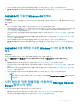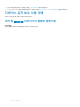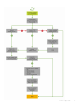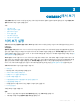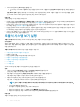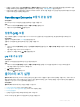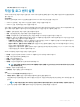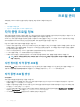Users Guide
단계
1 OMIMSSC에서 구성 및 배포를 클릭한 다음 클러스터 보기를 클릭합니다.
다양한 유형의 클러스터가 모두 그룹화되어 나열됩니다.
2 특정 유형의 클러스터에 대한 정보를 보려면 클러스터 유형을 확장합니다.
이 유형의 모든 클러스터가 왼쪽 창에 나열됩니다.
3 클러스터에 있는 서버를 보려면 클러스터 이름을 클릭합니다.
iDRAC 콘솔 실행
이 작업 정보
iDRAC 콘솔을 실행하려면 다음 단계를 수행합니다.
단계
OMIMSSC에서 구성 및 배포를 확장하고 다음 중 하나를 선택합니다.
• 서버 보기를 클릭합니다. 서버(호스트 또는 할당 해제된 서버인 경우)를 기준으로 할당 해제된 서버 또는 호스트 탭을 클릭하
고 서버의 iDRAC IP 주소를 클릭합니다.
기본적으로 할당 해제된 서버 탭이 표시됩니다.
호스트 탭을 보려면 호스트를 클릭합니다.
• 클러스터 보기를 클릭합니다. 클러스터 유형을 확장하고 클러스터 그룹을 서버 수준으로 확장합니다.
서버 탭이 표시됩니다.
유지 보수 센터 실행
유지 보수 센터 페이지에는 그룹에서 검색된 모든 디바이스와 OMIMSSC에서 디바이스를 유지 보수하는 데 필요한 리소스가 나열되
어 있습니다. 유지 보수 센터 페이지에서 디바이스의 펌웨어 인벤토리를 확인하고, 권장 사항에 따라 펌웨어를 최신 상태로 유지하여
디바이스를 관리하고, 충돌이 발생한 경우 서버를 이전 상태로 되돌리고, 교체된 구성 요소를 이전 구성 요소와 동일한 구성으로 설정
하고, 문제 해결을 위해 서버 로그를 내보낼 수 있습니다. 업데이트 설정 페이지에서 모든 업데이트 소스, 기본 업데이트 소스의 최신
업데이트 폴링 및 알림, 유사한 관리가 필요한 디바이스 그룹 업데이트, 서버 구성에 필요한 모든 보호 볼트를 볼 수 있습니다.
이 작업 정보
노트: 기본적으로 OMIMSSC는 미리 정의된 FTP 및 HTTP 업데이트 소스에 대한 비교 보고서의 이전 버전을 표시하는 카탈로그
파일과 함께 패키지되어 있습니다. 따라서 최신 비교 보고서를 표시하려면 최신 카탈로그를 다운로드하십시오. 최신 카탈로그를
다운로드하려면 FTP 및 HTTP 업데이트 소스를 편집하고 저장합니다.
유지 보수 센터 페이지에서 다음 작업을 수행할 수 있습니다.
• 업데이트 소스 생성
• 폴링 주파수 설정
• 미리 정의된 업데이트 그룹을 선택하거나 사용자 지정 업데이트 그룹을 생성합니다.
• 펌웨어 인벤토리 보기 및 새로 고침
• 업데이트 실행 메서드를 사용하여 펌웨어 버전 업그레이드 및 다운그레이드
• 보호 볼트 생성
• 서버 프로필 내보내기
• 서버 프로필 가져오기
• 인벤토리 내보내기
유지 보수 센터 페이지를 보려면 다음을 수행합니다.
단계
OMIMSSC에서 유지 보수 센터를 클릭합니다.
18 OMIMSSC에서 보기